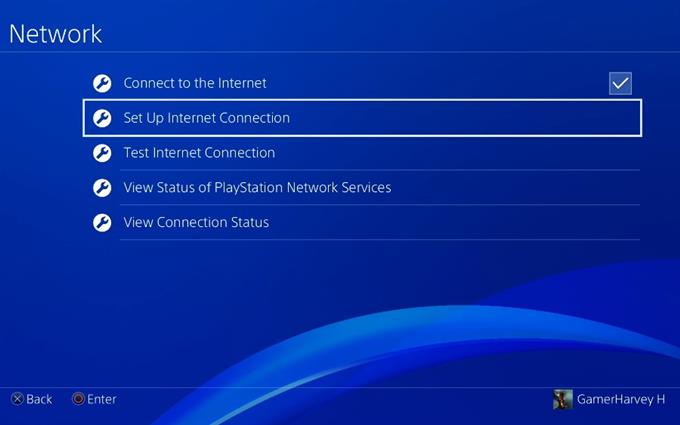Един от най-простите, но понякога ефективни начини за отстраняване на проблем с интернет връзката на PS4 е да промените настройките му за DNS. В това кратко ръководство ще обясним какво е DNS и как да използваме по-бързите DNS сървъри.
Какво е DNS?
DNS, известен също като Система за имена на домейни, казано просто е като телефонен указател. Това е интернет система, която помага на вашето устройство да намира местоположението на уебсайт, като съчетава домейн като Google.com с определен набор от числа, наречен IP адрес. Това е полезна система за нас, тъй като никой не може да запомни IP адреса на всеки отделен уебсайт в световната мрежа. Така че, вместо да въведете IP адрес като 172.217.17.46, за да отворите уебсайта на Google, просто трябва да въведете домейна Google.com в адресната лента.
DNS сървърите уведомяват вашия PlayStation 4 къде се намира сървър за игри или уебсайт в мрежата. Всеки път, когато играете онлайн, сърфирате в PlayStation Store, правите онлайн транзакция или разговаряте с приятели, вашият PS4 използва DNS сървър.
Защо да променяте настройките на DNS на вашия PS4?
Има няколко причини, поради които може да искате да промените настройките по подразбиране на DNS на вашия PS4.
Намалете мрежовото забавяне или пинг.
Много геймъри на PlayStation 4 биха предпочели да променят настройките си за DNS, ако имат проблеми с връзката като забавяне или латентност. Всъщност смяната на DNS сървъри е една от основните стъпки за отстраняване на неизправности, която ние също препоръчваме през цялото време.
По подразбиране вашият PS4 ще използва DNS сървърите на вашия доставчик на интернет услуги. За мнозина това е добре и обикновено не създава проблеми. Някои DNS сървъри, предоставени от ISP, обаче са по-малко надеждни и могат да страдат от забавяния от време на време. За да коригирате проблеми, свързани с DNS, можете да използвате по-стабилни DNS сървъри на трети страни като тези на Google и други компании.
Въпреки че използването на DNS на трета страна не гарантира, че проблемите ви с връзката ще изчезнат веднага, такива сървъри са статистически по-надеждни от стандартния ви ISP DNS. Един от най-бързите DNS сървъри, които сме използвали, са тези от Cloudflare.
Отстранете проблемите с бавното сърфиране.
Друга причина, поради която може да искате да промените вашите PS4 DNS сървъри, е ако вашият PS4 отделя сладкото си време, за да изтегли PlayStation Store, приложението или който и да е уебсайт с помощта на браузъра на конзолата. Възможно е DNS на вашия доставчик да не работи или да има някакви проблеми с свръхкапацитет, особено в пикови часове. Можете да коригирате проблема, като влезете в мрежовите настройки, за да настроите отново интернет връзка или да промените DNS.
Подобрете мрежовата производителност.
Както бе споменато по-горе, DNS на трети страни са по-надеждни от DNS на ISP. Ако искате да избегнете проблеми с сърфирането и обикновено по-бърза интернет връзка на вашия PlayStation 4, препоръчваме ви да настроите отново интернет връзка и да използвате чифт бързи DNS сървъри.
Има два DNS сървъра, които можете да промените – първичен и вторичен DNS.
Как да промените настройките на PS4 DNS?
Промяната на DNS настройките на вашия PS4 е толкова проста, колкото влизането в мрежовите настройки на вашата конзола и въвеждането на необходимата информация. Преди да продължите обаче, не забравяйте да направите някои изследвания за това кои DNS сървъри искате да използвате. Бързото търсене в Google трябва да ви даде списък с безплатни и бързи DNS, които да използвате.
След като сте решили DNS сървърите, следвайте тези стъпки, за да ги поставите във вашия PS4:
- Отидете на началния екран на PS4.
- Отидете в Настройки.

- Отидете на Мрежа.
- Изберете Настройка на интернет връзка.

- Ако искате да използвате кабел, изберете Използване на LAN кабел, в противен случай изберете Използване на Wi-Fi.
- Уверете се, че сте избрали режима за създаване на персонализирана мрежа. В противен случай методът няма да е възможен.

- Изберете Автоматично.
- Под Име на хост на DHCP уверете се, че сте избрали Do Not Specify.

- Под Настройки на DNS изберете Ръчно.
- Въведете предпочитания от вас първичен и вторичен DNS.

Променя ли настройките ви за PS4 DNS в безопасност?
Абсолютно. Промяната на DNS сървърите на вашия PS4 не представлява заплаха за вашите игри, приложения или файлове и папки. Ние обаче силно препоръчваме, когато избирате DNS сървъра, който да използвате, да избирате само компании с чисти записи. Повечето хора използват DNS сървърите на Google (8.8.8.8 и 8.8.4.4), но други компании като Cloudflare и OpenDNS са еднакво добре.
Други интересни статии:
- Как да коригирам грешка на PS5 CE-110538-8 | Няма да чете Blu-Ray диск
- Как да коригирам грешка в PS4 WS-37397-9 | Не мога да се свържа с PSN | НОВО 2021!
- Как да поправя PS5 няма да инсталира актуализация | Лесни решения | НОВО 2021!
- Как да поправя грешка PS4 SU-41333-4 | Няма да се актуализира | НОВО 2021!
Посетете нашия androidhow Youtube канал за повече видеоклипове и уроци за отстраняване на неизправности.